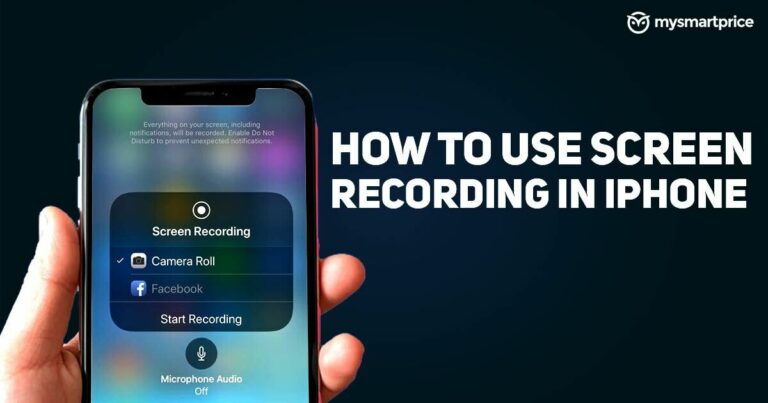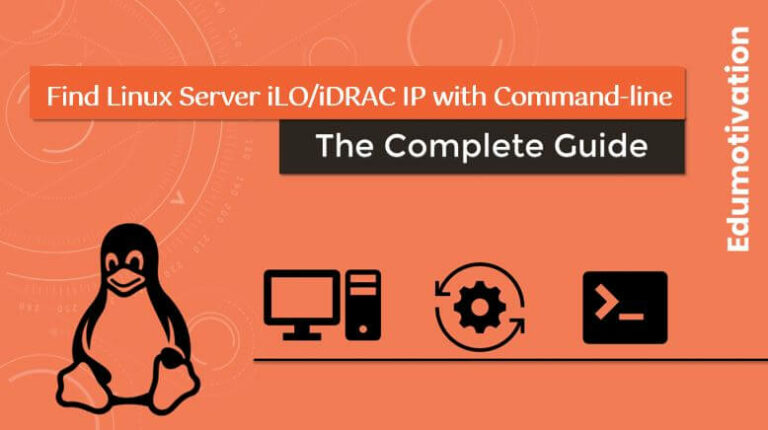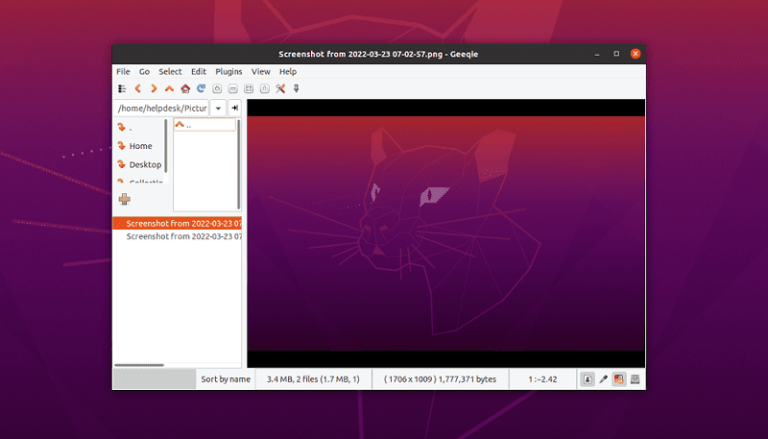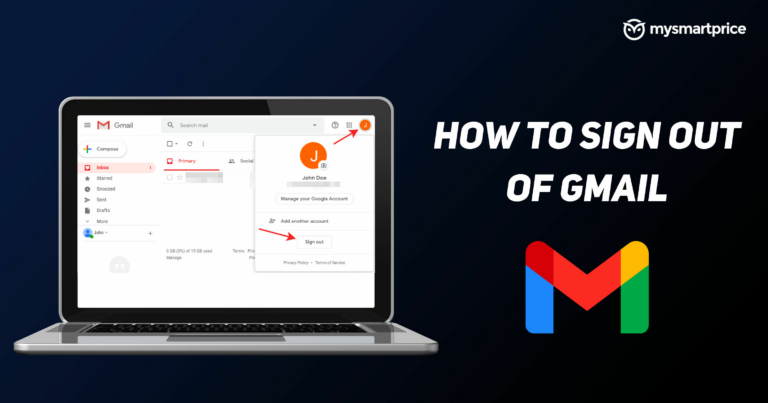Как сбросить забытый пароль root в RHEL / CentOS 7/8
Как администратор Linux вы должны знать важность пользователя root.
Без пользователя root вы не можете выполнять какие-либо настройки в Linux, такие как создание раздела, настройка службы и т. Д.
Вот почему root также называется Superuser.
Подумайте, что будет, если вы забудете пароль пользователя root.

В этом руководстве я научу вас, как сбросить забытый пароль root в RHEL / CentOS 7/8.
Я научу вас двум методам сброса пароля root.
Давайте начнем.
Способ # 1
Сначала остановимся на первом методе.
Шаг # 1 Перезагрузите сервер RHEL / CentOS 7/8
Чтобы сбросить забытый пароль root, мы должны загрузить сервер в однопользовательском режиме, для чего нам нужно отредактировать меню Grub.
Следовательно, для этого перезапустите сервер.
Как только вы перезапустите сервер, вы увидите следующий экран.
Здесь у вас будет 5 секунд, чтобы прервать нормальный процесс загрузки. Так что быстро нажмите любую клавишу, чтобы прервать процесс загрузки.

Шаг # 2 Отредактируйте меню Grub
Теперь выберите выделенное меню и нажмите e редактировать то же самое.
Примечание: Вы можете выбрать меню, используя up а также down стрелку на вашем ключевом слове.

Предлагаемое чтение:
Шаг № 3 Внесите необходимые изменения
Теперь найдите строку, содержащую исполняемый файл ядра Linux, vmlinuz. Выделено на снимке ниже.

Переместите курсор в конец этой строки, затем рядом с тихий дайте место и введите rd.break. См. Снимок ниже.
Примечание: Вы можете использовать up, down, right, а также left стрелку на ключевом слове, чтобы переместить курсор. Чтобы перейти в конец строки, нажмите CTRL+E.

После ввода в соответствии с инструкциями на экране нажмите CTRL+X чтобы перейти к следующему шагу.
После выполнения вышеуказанных шагов мы успешно перешли в однопользовательский режим и получили приглашение bash для ввода команд.

Шаг # 4 Перемонтируйте корневой раздел
Чтобы сбросить пароль root, нам нужно внести некоторые изменения в корневой раздел.
По умолчанию корневой раздел остается смонтированным в режиме только для чтения. Введите следующую команду, чтобы проверить текущий статус корневого раздела.
# mount | grep sysroot
Как вы можете видеть на приведенном выше снимке, корневой раздел в настоящее время находится в режиме только для чтения, и мы должны установить разрешение на чтение и запись для внесения любых изменений в раздел.
Введите следующую команду, чтобы перемонтировать и изменить разрешение.
# mount -o remount,rw /sysroot/Вы можете запустить следующую команду, чтобы проверить, было ли изменено разрешение.
# mount | grep sysroot
Шаг # 5 Сбросьте пароль root
Введите следующую команду, чтобы получить приглашение оболочки.
# chroot /sysrootзатем введите passwd команда для изменения пароля пользователя root. См. Снимок ниже.

Теперь последний и самый важный шаг. Мы должны переименовать контекст SELinux.
Для этого введите следующую команду.
# touch /.autorelabel
Теперь вы можете выйти из командной строки и перезапустить сервер.

После перезагрузки сервера вы увидите следующий экран, и потребуется некоторое время, чтобы отобразился экран входа в систему. Иметь терпение.

Когда появится экран входа в систему, вы можете войти на сервер с помощью нового пароля root.
Способ # 2
Этот метод аналогичен первому, но с некоторыми изменениями.
Шаг # 1 Перезагрузите сервер RHEL / CentOS 7/8
Как и в первом методе, мы должны сделать это в однопользовательском режиме.
Следовательно, перезапустите сервер и нажмите любую клавишу, чтобы прервать нормальный процесс загрузки.
Шаг # 2 Отредактируйте меню Grub
Теперь нажмите e для редактирования меню Grub.
Шаг № 3 Внесите необходимые изменения
Теперь найдите строку, содержащую исполняемый файл ядра Linux, vmlinuz. Выделено на снимке ниже.

Теперь ищите слово ро внутри этой линии. См. Снимок ниже.

Замени слово ro с участием rw init=/sysroot/bin/sh. См. Снимок ниже.

После ввода в соответствии с инструкциями на экране нажмите CTRL+X чтобы перейти к следующему шагу.
После выполнения вышеуказанных шагов мы успешно перешли в однопользовательский режим и получили приглашение bash для ввода команд.

Шаг # 4 Сбросьте пароль root
Введите следующую команду, чтобы получить приглашение оболочки.
# chroot /sysrootзатем введите passwd команда для изменения пароля пользователя root. См. Снимок ниже.

Теперь последний и самый важный шаг. Мы должны переименовать контекст SELinux.
Для этого введите следующую команду.
# touch /.autorelabel
Теперь вы можете выйти из командной строки и перезапустить сервер.

Когда появится экран входа в систему, вы можете войти на сервер с помощью нового пароля root.
Заключение
Надеюсь, вы кое-что узнали из этой статьи.
Теперь хотелось бы услышать ваши мысли.
Было ли это руководство полезно для вас?
Или, может быть, у вас есть вопросы.
Если вы знаете какой-либо другой способ сбросить забытый пароль root, вы можете поделиться им в поле для комментариев.